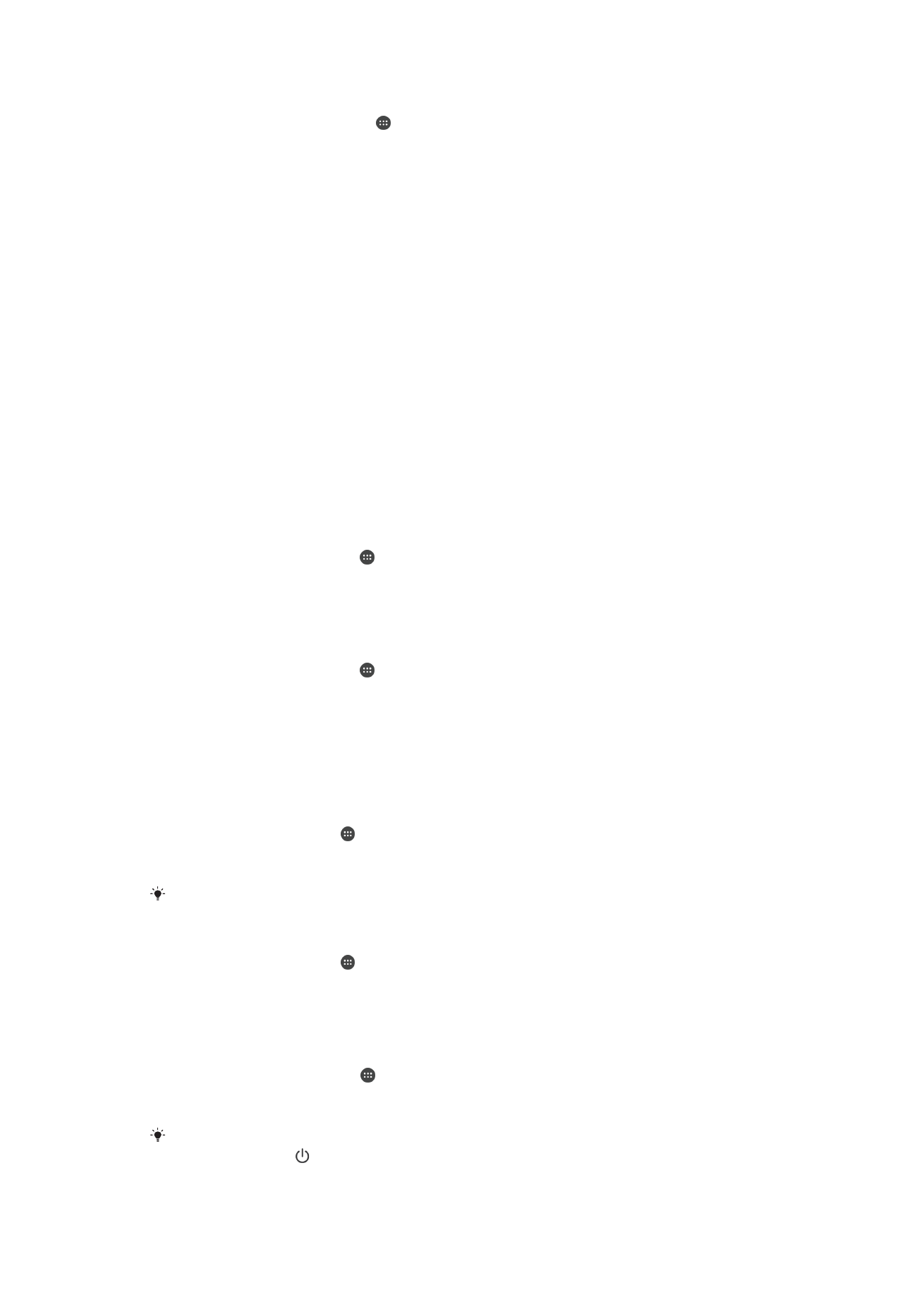
Ρυθμίσεις οθόνης
Για να προσαρμόσετε τη φωτεινότητα της οθόνης
1
Στην Αρχική οθόνη, πατήστε .
2
Βρείτε και πατήστε το στοιχείο Ρυθμίσεις > Οθόνη > Επίπεδο φωτεινότητας.
3
Σύρετε το ρυθμιστικό για να προσαρμόσετε τη φωτεινότητα.
Η μείωση του επιπέδου φωτεινότητας, αυξάνει την απόδοση της μπαταρίας.
Για να ρυθμίσετε την οθόνη σε δόνηση κατά την αφή
1
Στην Αρχική οθόνη, πατήστε .
2
Βρείτε και πατήστε το στοιχείο Ρυθμίσεις > Ήχος και ειδοποίηση > Άλλοι ήχοι.
3
Σύρετε το ρυθμιστικό δίπλα από το στοιχείο Δόνηση κατά το άγγιγμα προς τα δεξιά. Η
οθόνη δονείται πλέον όταν πατάτε πλήκτρα επιλογής και ορισμένες εφαρμογές.
Για να προσαρμόσετε το χρόνο αδράνειας πριν από την απενεργοποίηση της οθόνης
1
Από την Αρχική οθόνη, πατήστε .
2
Βρείτε και πατήστε το στοιχείο Ρυθμίσεις > Οθόνη > Αναστολή λειτουργίας.
3
Επιλέξτε μια από τις διαθέσιμες επιλογές.
Για να απενεργοποιήσετε γρήγορα την οθόνη, πιέστε σύντομα το πλήκτρο ενεργοποίησης/
απενεργοποίησης .
60
Το παρόν αποτελεί μια προσαρμοσμένη μορφή αυτής της έκδοσης για το Internet. © Εκτυπώστε μόνο για ιδιωτική χρήση.
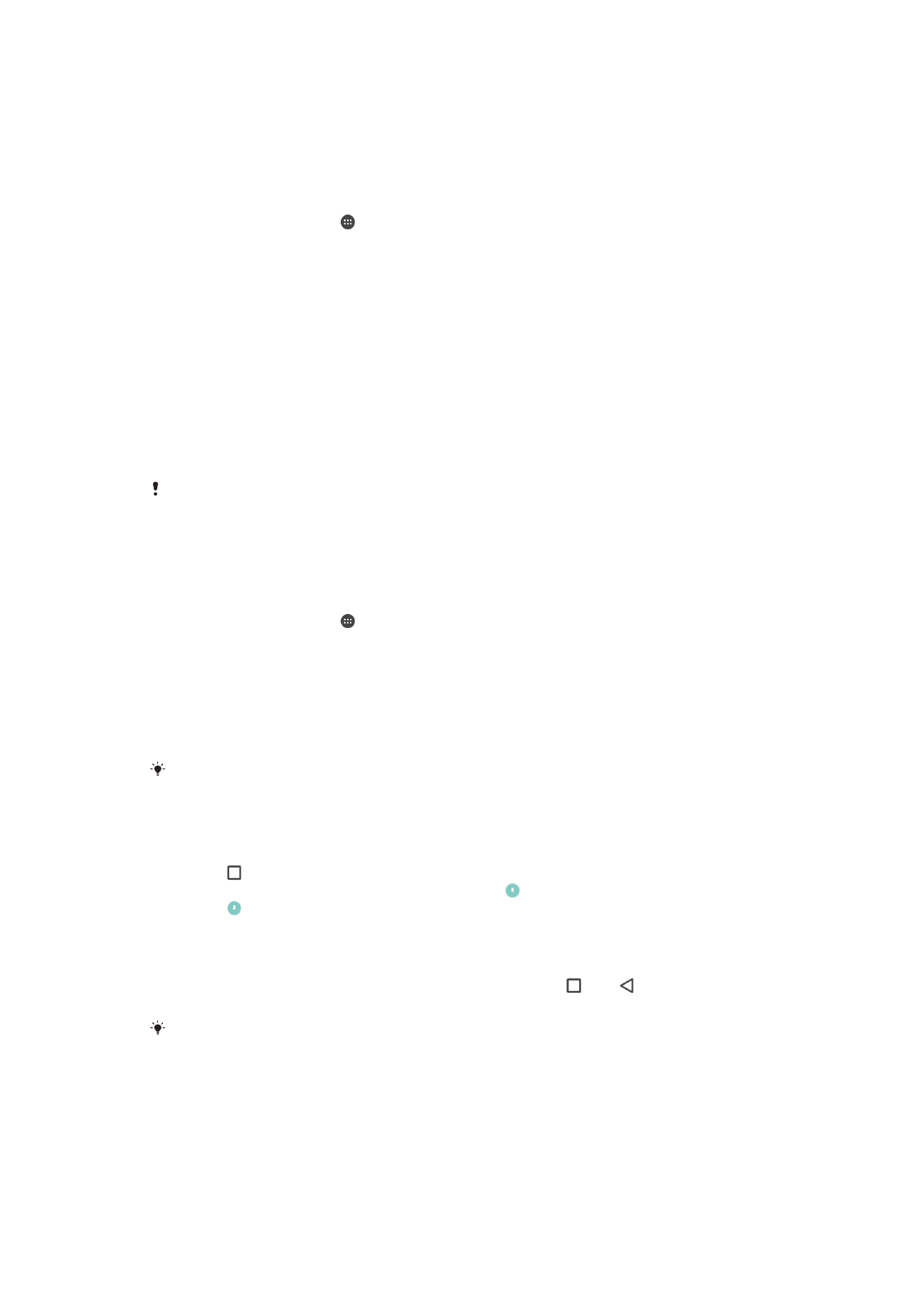
Έξυπνος έλεγχος οπίσθιου φωτισμού
Ο έξυπνος έλεγχος οπίσθιου φωτισμού διατηρεί την οθόνη ενεργοποιημένη όσο κρατάτε τη συσκευή στο
χέρι σας. Μόλις αφήσετε κάπου τη συσκευή, η οθόνη απενεργοποιείται ανάλογα με τη ρύθμιση
λειτουργίας αναστολής.
Για να ενεργοποιήστε τη λειτουργία έξυπνου ελέγχου οπίσθιου φωτισμού
1
Στην Αρχική οθόνη, πατήστε .
2
Βρείτε και πατήστε το στοιχείο Ρυθμίσεις > Οθόνη > Έξυπνος έλεγχ. οπ. φωτ..
3
Σύρετε το ρυθμιστικό προς τα δεξιά.
Καρφίτσωμα οθόνης
Χρησιμοποιήστε το καρφίτσωμα της οθόνης για να ρυθμίσετε τη συσκευή σας έτσι, ώστε να εμφανίζεται
μόνο η οθόνη μιας συγκεκριμένης εφαρμογής. Για παράδειγμα, εάν παίζετε ένα παιχνίδι και αγγίξετε
κατά λάθος το πλήκτρο πλοήγησης στην αρχική οθόνη, η λειτουργία καρφιτσώματος οθόνης
παρεμποδίζει την ελαχιστοποίηση της οθόνης της ενεργούς εφαρμογής παιχνιδιού. Μπορείτε επίσης να
χρησιμοποιήσετε αυτήν τη λειτουργία όταν δανείζετε τη συσκευή σας σε ένα άλλο άτομο για να
παρεμποδίσετε την πρόσβασή του σε περισσότερες από μία εφαρμογές. Για παράδειγμα, μπορείτε να
δανείσετε τη συσκευή σας σε κάποιον για να τραβήξει μια φωτογραφία και να καρφιτσώσει την οθόνη
στην εφαρμογή κάμερας έτσι, ώστε το άτομο αυτό να μπορεί να χρησιμοποιήσει εύκολα άλλες
εφαρμογές όπως το Email.
Το καρφίτσωμα οθόνης δεν αποτελεί λειτουργία ασφαλείας και δεν παρεμποδίζει πλήρως το
ξεκαρφίτσωμα μιας οθόνης από κάποιον άλλο χρήστη και την πρόσβασή του στη συσκευή σας.
Για να προστατεύσετε τα δεδομένα σας, θα πρέπει να ρυθμίσετε τη συσκευή σας έτσι, ώστε να
ζητά PIN, κωδικό πρόσβασης ή μοτίβο στην οθόνη κλειδώματος, προκειμένου να γίνει
ξεκαρφίτσωμα της οθόνης.
Για να ενεργοποιήσετε το καρφίτσωμα οθόνης
1
Στην Αρχική οθόνη, πατήστε .
2
Βρείτε και πατήστε το στοιχείο Ρυθμίσεις > Ασφάλεια > Καρφίτσωμα οθόνης.
3
Σύρετε το ρυθμιστικό προς τα δεξιά.
4
Αν δεν έχετε ορίσει κάποιο μοτίβο, PIN ή κωδικό πρόσβασης για το κλείδωμα της οθόνης της
συσκευής, σύρετε το ρυθμιστικό δίπλα στο στοιχείο Κλείδωμα της συσκ. με το ξεκαρφ.
προς τα δεξιά και, στη συνέχεια, ορίστε μια επιλογή. Αν έχετε ενεργοποιήσει ένα κλείδωμα
οθόνης, σύρετε το ρυθμιστικό για να ενεργοποιήσετε τη σχετική επιλογή ασφάλειας, μετά την
ενεργοποίηση του καρφιτσώματος οθόνης.
Δεν είναι απαραίτητη η χρήση μοτίβου, PIN ή κωδικού πρόσβασης για το καρφίτσωμα οθόνης.
Για να καρφιτσώσετε μια οθόνη
1
Βεβαιωθείτε ότι το καρφίτσωμα οθόνης είναι ενεργοποιημένο στη συσκευή σας.
2
Ανοίξτε μια εφαρμογή και μεταβείτε στην οθόνη που θέλετε να καρφιτσώσετε.
3
Πατήστε .
4
Για να εμφανίσετε το εικονίδιο για το καρφίτσωμα οθόνης , σαρώστε προς τα επάνω.
5
Πατήστε .
6
Στο αναδυόμενο παράθυρο που θα εμφανιστεί, πατήστε Έγινε.
Για να ξεκαρφιτσώσετε μια οθόνη
1
Στην καρφιτσωμένη οθόνη, αγγίξτε ταυτόχρονα και παρατεταμένα το και το .
2
Απελευθερώστε και τα δύο κουμπιά.
Αν ορίσατε μια επιλογή ασφάλειας όταν ενεργοποιήσατε τη λειτουργία καρφιτσώματος οθόνης,
θα πρέπει να εισαγάγετε το μοτίβο, το PIN ή τον κωδικό πρόσβασης για να ξεκλειδώσετε τη
συσκευή πριν να είναι δυνατό το ξεκαρφίτσωμα της οθόνης.